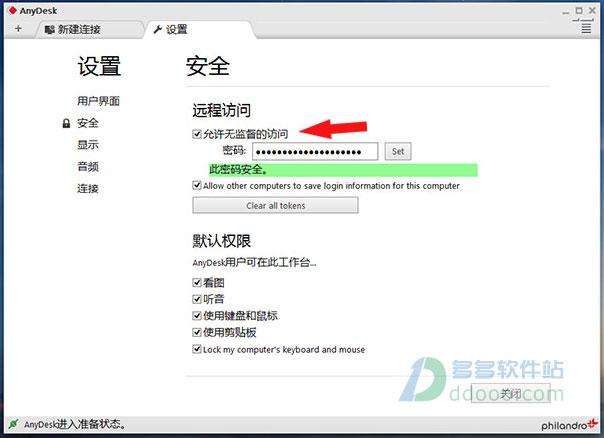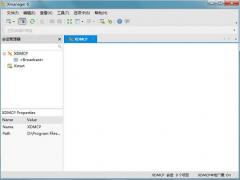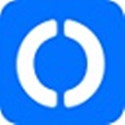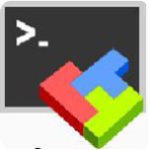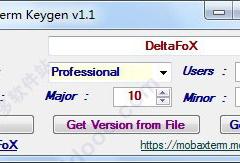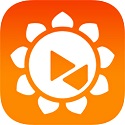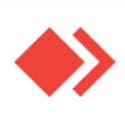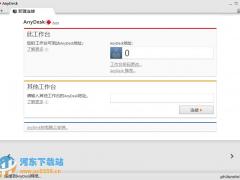
AnyDesk 5.4.2绿色最新版
- 软件授权: 免费软件
- 软件类型: 国产软件
- 软件语言: 简体中文
- 更新时间: 2021-11-08
- 软件评分:
- 软件大小: 2.78 MB
- 应用平台: WinXP/Win7/Win8/Win10
AnyDesk绿色最新版是一款简单好用的远程连接工具,在远程连接上有多种方式可以连接,但是在反应速度上略差一些,速度慢的让你不愿意去使用,而今天我要为大家推荐的这款AnyDesk绿色最新版,在反应速度上可谓是值得称赞的,经常要用到远程的朋友们。AnyDesk绿色最新版你可以使用一下,绝对能满足你的需求。

AnyDesk绿色最新版功能特色
高帧率
享受流畅的屏幕体验,在本地网络和大多数互联网连接上提供高达60fps的速度。
低延迟
在远程桌面上工作时,近乎即时的响应至关重要。这就是AnyDesk在本地网络上的延迟低于16毫秒的原因,令人无法察觉。
高效的带宽使用
即使带宽低至100kB/秒,也可以流畅地执行任务。AnyDesk是适用于互联网连接较差区域的首选远程桌面软件。
高度创新的技术
我们研发的DeskRT技术是一种创新的编解码器,构成了AnyDesk的基础。它在计算机之间压缩和传输图像数据的方式没有其他竞争产品能够做到。
快速入门
立即开始使用AnyDesk - 无需注册,安装或管理权限。只需下载,启动,您就可以开始工作。
提供失效保护的Erlang网络
我们的服务器使用Erlang通讯技术。这意味着可以保证低延迟,高可用性和正常运行时间。
实时协作
无论是在线举行会议和演示,还是在世界范围内处理同一文档,您都可以轻松地进行协作和沟通。
需要高性能的应用
凭借无与伦比的带宽效率,AnyDesk不受数据密集型应用程序(如CAD或视频编辑软件)的影响。
加密技术
银行标准TLS 1.2技术可保护您的计算机免受未经授权的访问。
通过验证的连接
我们使用RSA 2048非对称密钥交换加密来验证每个连接。
访问限制
通过将受信任的工作台列入白名单来控制谁可以访问您的计算机。这可确保只有获得授权的人才能请求连接。
使用独立的网络
需要完全控制您的数据?轻松建立您自己的企业网络。这使您可以独立操作而无需互联网连接,因为不需要与我们的服务器进行通信。
在任何地方工作
从办公桌,家庭办公室或最近的会议室轻松访问您的计算机。在旅途中需要无人值守的访问权限?您只需要设置密码即可。
多平台支持
在您选择的平台上运行AnyDesk,无论是Linux,Windows,Mac OS,FreeBSD,iOS还是安卓系统。此外,使用移动应用程序无需额外费用。
最大兼容性
AnyDesk不仅可在最新版本的操作系统上运行。事实上,它在旧版本(如Windows 7)上的运行与在最新的系统软件上一样顺畅。
轻量级
下载AnyDesk很简单,即使你在旅途中也是如此。AnyDesk仅有2MB,为市面上最轻巧的远程控制软件。
国际化
AnyDesk支持国际键盘及超过28种语言版本 - 非常适合全球性的团队和个人。
文件传输
只需复制并粘贴或使用新的传输选项卡即可在计算机之间传输文件。
管理联系人
使用内置的地址簿管理您的联系人和连接,无需连接即可查看在线情况。
在线管理面板
轻松访问许可证,设置和会话记录。导出设置和自动开具发票选项。
详细的会话报告
通过REST API自动开具发票和IT服务管理解决方案(远程桌面管理器或TANSS)集成,获取简单准确的计费信息。
定制
将您的AnyDesk ID换成个性化用户名,并添加图标,使您的远程桌面软件与您的品牌标识保持一致。
远程重启
不要让任何任务妨碍你。您可以在会话期间重启系统,而且操作非常简单。
自动配置安装
使用MSI程序包可以在多台计算机上自动安装AnyDesk,并根据需要进行全部配置。也可使用命令行界面编写您自己的安装脚本。
免费试用
我们相信您应该在注册前测试软件。这就是我们为您提供免费试用以探索AnyDesk及其众多功能的原因 - 并且我们不会要求您提供任何个人信息。如果您是私人用户,您可以持续免费使用AnyDesk。
可扩展的许可证
随着团队的成长,他们的需求会发生变化 - 他们使用的软件也应如此。 AnyDesk让您从小规模开始,快速扩展,为各种规模的团队提供合理的定价。
多设备
我们只针对同时活动的设备计费,无论谁在使用它们。
免费供评估和个人使用
无需提供任何个人信息,您可以免费试用AnyDesk。AnyDesk对私人用途也是免费的。始终保持最新更新
AnyDesk许可证涵盖所有未来的版本,我们不收取额外的更新费用。此外,所有程序版本都相互兼容。PowerUser选项
PowerUser资费选项允许您打开任意数量的会话。 PowerUser非常适合需要访问大量桌面的IT技术人员,或希望与多个与会者共享屏幕的网络研讨会终端。
AnyDesk中文版为了解决远程桌面连接速度慢的问题,使用了名为 DeskRT 的底层技术,内置了先进的视频解码器,使得在复杂的网络坏境下依然能让用户体验到流畅的远程桌面控制。
AnyDesk支持声音传输、支持画质设置、屏幕截图,重点是还支持与远程电脑同步剪贴板!不仅是文字,即使是文件或文件夹,都能直接复制/粘贴到另一台电脑去,这一点非常实用!跟本地电脑用起来一样方便~ 而且还能通过 Block users input 的功能,临时使受控端的鼠标键盘失效,功能还算比较丰富。
另外,AnyDesk 既可以以绿色软件的方式运行,也可以安装到系统上实现开机启动、无人干预的情况下接受控制等。
通过 IP 地址或机器名连接
如果 AnyDesk 已经在控制和受控端两台电脑上安装好,你就可以通过 IP 地址或者机器名进行直接连接。这种情况下,AnyDesk 会通过 7070 端口直接以 TCP 进行连接,并不会经过服务器中转。
无人干预的远程访问:
如果你希望能直接控制远程电脑,不想受控端总得有人点“接受”才能操作的话,你可以在受控电脑上点击“AnyDesk 在电脑上安装”,并设置一个密码。这样,只要被控电脑开机了,你就可以直接通过密码去控制了。
AnyDesk绿色最新版提供的登录和连接方式
1、通过 AnyDesk 数字地址或 AnyDesk ID 连接
在联网的环境下启动 AnyDesk 之后,会自动分配得到一个 AnyDesk 地址(一串六位数字或者机器名@AD格式,如 685532 或 Iplaysoft123@Ad),如下图,别人可以通过这个「地址」连接到你的电脑。
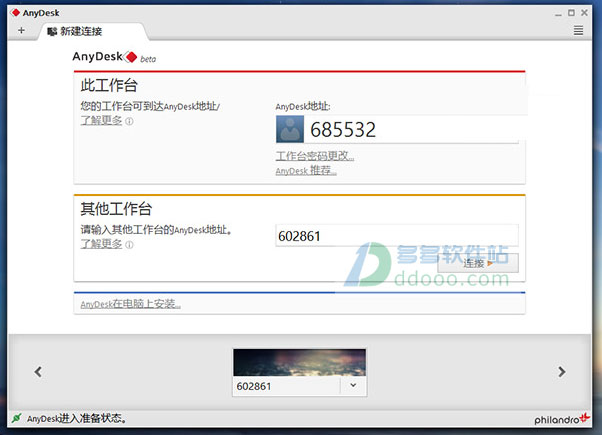
而在「其他工作台」一栏中,输入别人的 AnyDesk 地址并点击连接按钮,即可向对方电脑发出控制的请求,待被控电脑点击「接受」之后 (如下图),即可开始远程控制对方桌面。
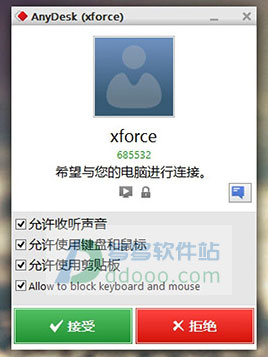
2、通过IP地址或机器名连接
如果AnyDesk已经在控制和受控端两台电脑上安装好,你就可以通过IP地址或者机器名进行直接连接。这种情况下,AnyDesk会通过7070端口直接以TCP进行连接,并不会经过服务器中转。
3、无人干预的远程访问
如果你希望能直接控制远程电脑,不想受控端总得有人点“接受”才能操作的话,你可以在受控电脑上点击“AnyDesk 在电脑上安装”,并设置一个密码。这样,只要被控电脑开机了,你就可以直接通过密码去控制了。